이 오류가 사라지지 않으면 이 문서에서 수정 방법을 알려드립니다. 우리는 이 오류가 발생하는 것을 방지하기 위한 몇 가지 수정 사항과 몇 가지 방법을 포함했습니다.
이 오류는 어떤 이유로든 복사/붙여넣기 기능이 현재 제대로 작동하지 않음을 의미합니다. 모르는 사람들을 위해 설명하자면 복사/붙여넣기 기능은 복사한 내용을 Mac의 "클립보드"에 임시로 저장하는 방식으로 작동합니다. Mac을 종료하거나 다른 것을 복사할 때까지 클립보드에 남아 있습니다.
이 프로세스는 Mac의 다른 응용 프로그램이나 서비스처럼 작동하므로 가능한 한 많은 방법으로 실패할 수 있습니다. 악성 코드가 클립보드를 방해할 수 있습니다. Mac에서는 그럴 가능성이 낮지만 불가능하지는 않습니다.
클립보드를 관리하는 프로세스가 충돌했거나 오류 루프에 갇혔을 수도 있습니다. Mac의 다른 프로세스도 제대로 작동하지 않아 클립보드에 액세스할 수 없게 될 수 있습니다. 또는 Mac의 저장 공간이 부족하여 클립보드를 읽거나 쓸 수 없을 수도 있습니다. 그러나 만약 그렇다면 당신의 손에 더 큰 문제가 있는 것입니다!
이 오류의 원인은 대부분 Mac 프로세스 중단과 관련되어 있으므로 이러한 수정 사항의 대부분은 해당 프로세스를 다시 시작하고 지우는 것과 관련이 있습니다. 이러한 해결 방법이 모두 효과가 없으면 Apple 지원 또는 타사 수리 서비스에 문의하여 문제를 해결해야 할 수도 있습니다.
참고: 안타깝게도 클립보드에 저장한 모든 내용이 이 시점에서 사라질 가능성이 높습니다. 이 프로세스 중에 클립보드에 저장한 데이터를 복구할 것으로 기대하지 마십시오.
가장 먼저 시도해 볼 작업은 임시 보드 서버를 다시 시작하는 것입니다. 페이스트보드 서버는 클립보드 저장소와 붙여넣은 콘텐츠를 관리하는 프로세스입니다. 클립보드에 저장한 모든 항목에 대한 게이트웨이로 생각할 수 있습니다.
페이스트보드 서버를 다시 시작하는 한 가지 방법은 활동 모니터를 이용하는 것입니다. 활동 모니터를 열려면 키보드에서 Command+Space를 누른 다음 '활동 모니터'를 입력하고 Enter 키를 누르세요.
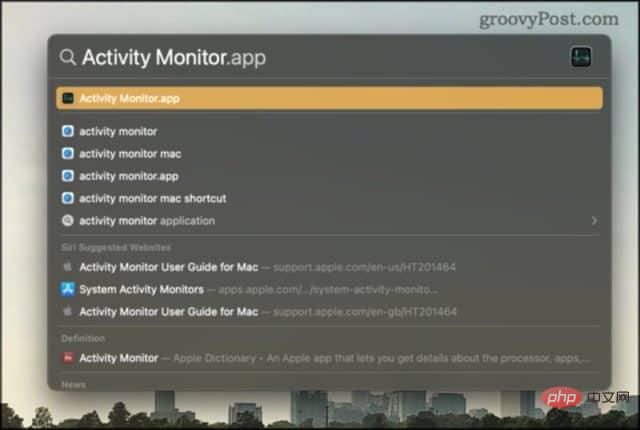
활동 모니터 창이 열립니다. Activity Monitor는 현재 Mac에서 실행 중인 모든 응용 프로그램, 프로세스 및 서비스에 대한 개요를 제공하는 기본 Mac 응용 프로그램입니다.
Activity Monitor 검색창에 "pboard"를 입력하세요. Mac에 로그인한 각 사용자에 대한 pboard 프로세스가 표시되어야 합니다.
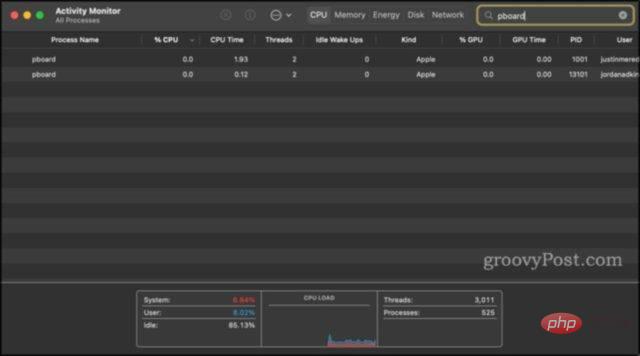
다시 시작하려는 보드 프로세스를 두 번 클릭하고 Exit을 클릭하세요.
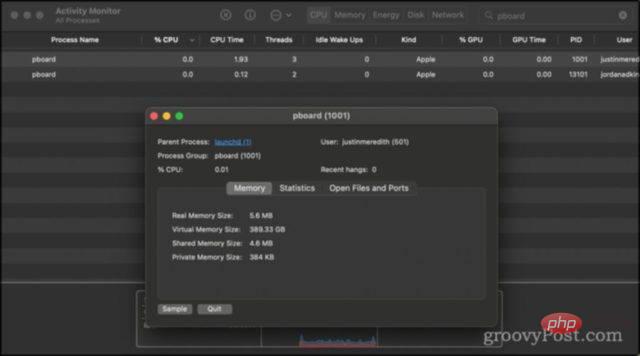
이 프로세스를 종료할지 묻는 팝업 상자가 표시됩니다. 활동 모니터는 사용자가 무언가를 종료하려고 할 때마다 이 질문을 합니다. 이는 pboard에만 국한된 것이 아닙니다. 종료 또는 강제 종료를 클릭하세요.
pboard는 Mac에서 실행되는 것을 실제로 막을 수 있는 것이 아니기 때문에 종료되었다가 즉시 다시 시작됩니다. 이제 다시 복사/붙여넣기를 사용해 문제가 해결되는지 확인할 수 있습니다!
두 번째 수정 사항은 기본적으로 마지막 수정 사항과 동일합니다. 차이점은 활동 모니터 대신 터미널을 사용하여 보드를 다시 시작한다는 것입니다.
killall pboard 터미널을 입력하고 killall pboard终端并按回车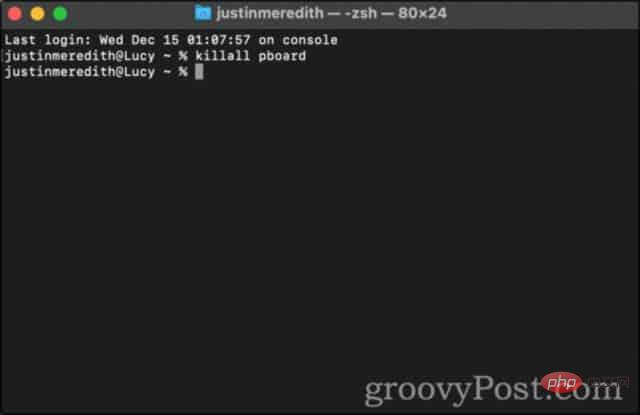
sudo killall pboardEnter
sudo killall pboard를 입력하면 관리자 권한으로 명령이 실행되고 Mac 비밀번호를 묻습니다. 이 명령은 동일한 작업을 수행하지만 어떤 권한으로도 차단되지 않습니다. '퇴출'과 '강제퇴출'의 차이로 생각하시면 됩니다. 따라서 WindowServer의 버그나 중단으로 인해 수많은 문제가 발생할 수 있으며 그 중 하나는 클립보드 오류입니다.
참고: WindowServer를 종료하면 모든 응용 프로그램도 종료되고 창이 열립니다. Mac에서도 로그아웃됩니다. 다시 로그인하면 열려 있던 모든 애플리케이션과 창이 다시 시작됩니다. 그러나 저장하지 않은 데이터는 모두 손실됩니다. Mac을 재시동하는 것과 동일한 방식으로 이 문제를 해결하십시오.
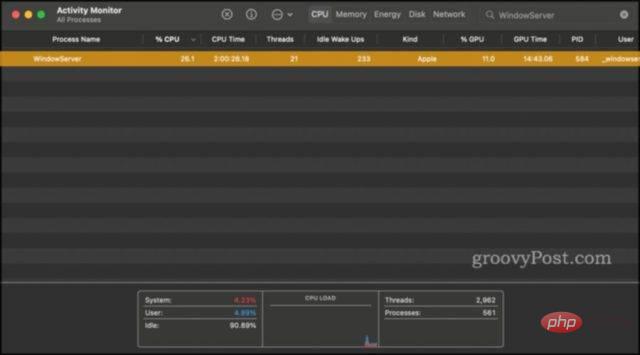
을 클릭하세요. "죄송합니다. 클립보드를 사용한 작업은 허용되지 않습니다." 오류가 계속 발생하는 경우 Apple 지원에 문의하세요.
클립보드 충돌로 인한 데이터 삭제를 방지하는 첫 번째 방법은 먼저 데이터를 다른 곳에 안전하게 보관하는 것입니다. 한 앱에서 다른 앱으로 복사하는 경우 다른 곳에 데이터를 붙여넣고 저장하기 전에 아무것도 닫거나 삭제하지 마세요.
Time Machine을 사용하여 Mac을 백업하는 것은 데이터 손실을 방지하는 또 다른 중요한 방법입니다. 그러나 데이터를 어떻게 보호하든 중요한 것은 클립보드를 안정적인 저장 방법으로 생각하지 않는 것입니다. 아니요!
데이터 손실을 방지하는 두 번째 방법은 타사 클립보드 관리자를 사용하여 저장하는 것입니다. 이러한 애플리케이션은 추가 클립보드 또는 내장 클립보드 기능으로 작동할 수 있습니다. 예를 들어, Keyboard Maestro를 사용하면 원하는 만큼의 클립보드를 생성하고 해당 클립보드의 기록을 볼 수 있습니다.
이 클립보드 관리자의 목적은 여러 항목을 한 번에 복사하여 붙여넣을 수 있도록 하는 것입니다. 한 곳에서는 단락을, 다른 곳에서는 이미지를, 세 번째 곳에서는 이메일을 복사할 수 있습니다. 그런 다음 다양한 명령을 사용하여 원하는 순서대로 붙여넣을 수 있습니다.
타사 클립보드 관리자가 반드시 충돌이 발생하기 쉬운 것은 아니지만 데이터의 소프트 백업 역할을 할 수 있습니다. command + C 및 command + 1 명령을 사용하여 동일한 콘텐츠를 Mac의 클립보드 및 타사 클립보드에 복사할 수 있습니다. 이렇게 하면 Mac 클립보드가 충돌하더라도 다른 클립보드에 있는 데이터에 계속 액세스할 수 있습니다.
다음은 "죄송합니다. 클립보드를 사용한 작업은 허용되지 않습니다" 오류를 수정하고 방지하는 데 사용할 수 있는 키입니다. 데이터 방법을 소비하지 않도록 하세요. 이는 터미널 및 활동 모니터와 같은 응용 프로그램을 쉽게 사용할 수 있게 해주는 수정 사항 중 하나입니다. 이는 여러 문제를 해결할 수 있는 Mac의 중요한 응용 프로그램입니다.
위 내용은 '죄송합니다. 클립보드를 사용한 작업은 허용되지 않습니다' 오류 해결 방법의 상세 내용입니다. 자세한 내용은 PHP 중국어 웹사이트의 기타 관련 기사를 참조하세요!